
|
Impostazioni |
Scroll |
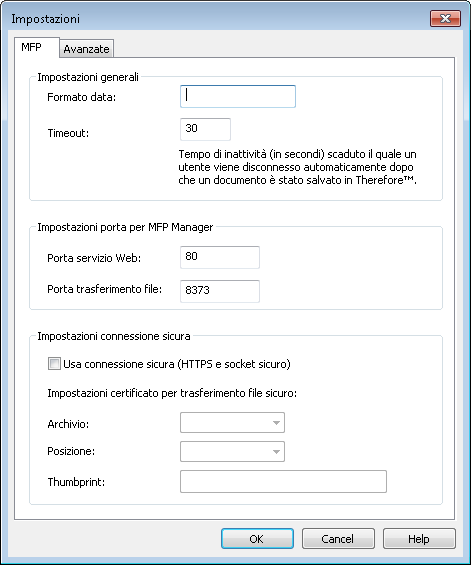
Formato Data
È possibile immettere il formato della data richiesto. È possibile utilizzare qualsiasi tipo di separatore (eccetto lettere), ad esempio "/" o ".". Nota: quando si immette un valore in questo campo, non viene più utilizzato il formato predefinito del sistema operativo.
Formato |
Restrizioni |
d (g) |
Cifra doppia (01) o singola (1) |
dd (gg) |
Solo cifra doppia (01) |
M (m) |
Cifra doppia (01) o singola (1) |
MM |
Solo cifra doppia (01) |
yy (aa) |
Solo ultime due cifre (09) |
yyyy (aaaa) |
Data completa (2009) |
Formato ora
È possibile immettere il formato dell'ora richiesto. È possibile utilizzare qualsiasi tipo di separatore (eccetto lettere), ad esempio "/" o ".". Nota: quando si immette un valore in questo campo, non viene più utilizzato il formato predefinito del sistema operativo.
Formato |
Restrizioni |
h |
L'ora, nel formato a 12 ore da 1 a 12. |
hh |
L'ora, nel formato a 12 ore da 01 a 12. |
H |
L'ora, nel formato a 24 ore da 0 a 23. |
HH |
L'ora, nel formato a 24 ore da 00 a 23. |
m |
I minuti, da 0 a 59. |
mm |
I minuti, da 00 a 59. |
s |
I secondi, da 0 a 59. |
ss |
I secondi, da 00 a 59. |
|
Nota: •Se il Formato data o Formato ora rimane vuoto, il valore predefinito è il formato dell'utente che esegue il servizio MFP Manager. •Non usare le maiuscole ("M" e "MM") per "minuti" perché sono identificatori di formato personalizzato che rappresentano i mesi. Utilizzare sempre le minuscole per "minuti". •MS Docs: Identificatore di formato cliente: https://docs.microsoft.com/en-us/dotnet/standard/base-types/custom-date-and-time-format-strings#the-hh-custom-format-specifier-1 |
Timeout
Dopo il salvataggio corretto di un documento in Therefore™, l'intervallo di tempo di attesa del sistema prima di disconnettere l'utente oppure, nel caso di uniFLOW, prima di ritornare alla schermata iniziale. (Il valore predefinito è 30 secondi).
Porta Webservice
Porta usata per le comunicazioni webservice (Il valore predefinito è 80).
Porta File Transfer
Porta usata per file transfer. Non deve essere la stessa porta utilizzata per il servizio Web ed entrambe le porte devono essere libere. (Il valore predefinito è 8373).
Usa connessione sicura (https e socket sicuro)
Se questa opzione è selezionata, l'applicazione MFP utilizzerà il protocollo https per la comunicazione con il servizio Web e una connessione socket sicura per il trasferimento dei file.
I certificati sono ottenibili dalle autorità di certificazione.
I certificati autofirmati possono essere creati utilizzando un tool Microsoft: Makecert.exe. Questo tool può essere scaricato, ma solo unitamente a Windows SDK, dal seguente indirizzo: http://msdn.microsoft.com/en-us/library/aa386968(VS.85).aspx
•Per un certificato SSL, è necessario creare un'autorità di certificazione radice utilizzando il comando seguente (il nome del certificato "Dev Certification Authority" può essere modificato secondo le esigenze:
makecert -sv SignRoot.pvk -cy authority -r signroot.cer -a sha1 -n "CN=Dev Certification Authority" -ss my -sr localmachine
•In Microsoft Management Console (MMC), aggiungere quindi lo snap-in certificati e spostare il certificato "Dev Certification Authority" (o il nome scelto) dalla cartella Certificati in Personale alla cartella Certificati in Autorità di certificazione radice disponibile nell'elenco locale mediante il trascinamento della selezione.
•Utilizzare quindi il seguente comando per creare il certificato SSL (dove localhost è il nome di dominio completo del computer locale):
makecert -iv SignRoot.pvk -ic signroot.cer -cy end -pe -n CN="localhost" -eku 1.3.6.1.5.5.7.3.1 -ss my -sr localmachine -sky exchange -sp "Microsoft RSA SChannel Cryptographic Provider" -sy 12
•Per informazioni dettagliate su Makecert.exe in particolare per la creazione di certificati, vedere: http://msdn.microsoft.com/it-it/library/bfsktky3.aspx
A questo punto è necessario configurare il certificato per la porta Servizio Web. Questa operazione è richiesta anche per i certificati ottenuti da Autorità di certificazione. La porta deve essere la stessa definita in Solution Designer (sopra). L'ID dell'App (appid) è 1d728dd3-2b81-489e-9af2-57bd847ee271. La configurazione è descritta nel seguente sito Web: http://msdn.microsoft.com/it-it/library/ms733791.aspx
Impostazioni certificato per trasferimento file sicuro
Archivia
AddressBook: archivio certificati per gli altri utenti.
AuthRoot: archivio certificati per gli enti di certificazione terzi.
CertificateAuthority: archivio certificati per gli enti di certificazione intermedi.
Disallowed: archivio certificati per i certificati revocati.
My: archivio certificati per i certificati personali.
Root: archivio certificati per gli enti di certificazione radice attendibili.
TrustedPeople: archivio certificati per persone e risorse direttamente attendibili.
TrustedPublisher: archivio certificati per autori direttamente attendibili.
(Informazioni tratte da http://msdn.microsoft.com/en-us/library/system.security.cryptography.x509certificates.storename.aspx © 2010 Microsoft Corporation. Tutti i diritti riservati.)
Posizione
LocalMachine: questa opzione deve essere scelta se il certificato è stato installato nella posizione localmachine (makecert: -sr localmachine).
CurrentUser: questa opzione deve essere scelta se il certificato è stato installato nella posizione currentuser (makecert: -sr currentuser). Nota: MFP Manager deve essere in esecuzione con lo stesso account utente.
Thumbprint
Aprire il certificato e andare alla scheda Dettagli. Scorrere fino a Thumbprint, quindi copiare e incollare questo valore nella casella di testo. Nota: è necessario cancellare manualmente tutti gli spazi.
La scheda Avanzate consente la modifica delle impostazioni in un'unica area centrale.

